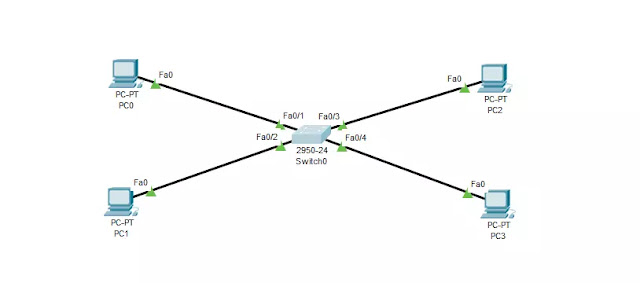Cara Konfigurasi Routing Statik di Packet Tracer - Assalamualaikum Wr. Wb. Selamat datang di blog saya. Pada kesempatan kali ini saya akan membagikan cara untuk konfigurasi routing statik di Cisco Packet Tracer. Pertama-tama kita harus tahu terlebih dahulu pengertian dari routing statik ini. Oke langsung saja menuju ke pembahasannya.
Pengertian Routing statik
Routing statik adalah sebuah router yang memiliki tabel routing statik yang di setting secara manual oleh para administrator jaringan.
Kelebihan dan Kekurangan Routing statik
| Dilihat dari segi | Kelebihan | Kekurangan |
|---|---|---|
| Penggunaan Next Hop | Dapat mencegah terjadinya error dalam meneruskan paket ke router tujuan apabila router yang akan meneruskan paket memiliki link yang terhubung dengan banyak router. Itu disebabkan karena router telah mengetahui next hop, yaitu IP Address router tujuan. | Statik routing yang menggunakan next hop akan mengalami multiple lookup atau lookup yg berulang. lookup yg pertama yang akan dilakukan adalah mencari network tujuan,setelah itu akan kembali melakukan proses lookup untuk mencari interface mana yang digunakan untuk menjangkau next hopnya. |
| Penggunan Exit Interface | Proses lookup hanya akan terjadi satu kali saja (single lookup) karena router akan langsung meneruskan paket ke network tujuan melalui interface yang sesuai pada routing table. | Kemungkinan akan terjadi eror ketika meneruskan paket, jika link router terhubung dengan banyak router, maka router tidak bisa memutuskan router mana tujuanya karena tidak adanya next hop pada tabel routing. karena itulah, akan terjadi eror. |
Routing statik dengan menggunakan next hop cocok digunakan untuk jaringan multiaccess network atau point to multipoint sedangkan untuk jaringan point to point, cocok dengan menggunakan exit interface dalam mengkonfigurasi statik route.
Oke, kalian sudah tahu pengertian, kelebihan dan kekurangan dari routing statik, sekarang lanjut ke bagian konfigurasinya di Cisco Packet Tracer.
Konfigurasi Routing statik di Cisco Packet Tracer
1. Silahkan buka Cisco Packet Tracer.
2. Buat Topologinya seperti di bawah ini.